Tal y como venimos mencionando desde que Windows 10 fue lanzado, existen varios problemas que sufre los usuarios de manera algo generalizada aunque aún sigue siendo una pequeña minoría si la comparamos con los millones de usuarios que han realizado la actualización a Windows 10. Hoy os traemos un problemas que no solo lo han sufrido los usuarios de la última versión de Windows, sino que también apareción en versiones anteriores. Estamos hablando de que en ocasiones la fecha y la hora que muestra nuestro sistema operativo en la barra de tarea no es la correcta.

Como sabéis en todos las versiones de Windows, la fecha y la hora se muestra de manera predeterminada en la parte derecha de la barra de tareas, además si hacemos clic en ella con el cursor del ratón verás cómo se despliega el calendario con más detalles. Pero ¿qué ocurre si nuestro ordenador con Windows 10 no muestra la hora y/o el día correcto?. Pues a continuación te mostramos cómo solucionarlo:
Soluciones para la corrección de la hora y la fecha en Windows 10.
Lo primero que tenemos que comprobar es si tenemos bien configurada la zona horario, ya que esta puede hacer que el reloj y la fecha sean diferentes al lugar en el que verdaderamente te encuentres. Para ello dirígete a la configuración de Windows 10 y una vez aquí selecciona la opción Hora e Idioma.
Esto hará que se muestren las configuraciones correspondiente a la Fecha y la hora en el menú de la izquierda. En las configuraciones de la derecha verás la sección zona horaria en la que tendrás que hacer clic para ver el menú desplegable con todas las zonas horarias disponibles. En nuestro caso deberemos seleccionar: (UTC+01:00) Bruselas,Copenhague, Madrid, París, ya que nos encontramos en España. En vuestro caso deberéis elegir la que corresponda a vuestro país.
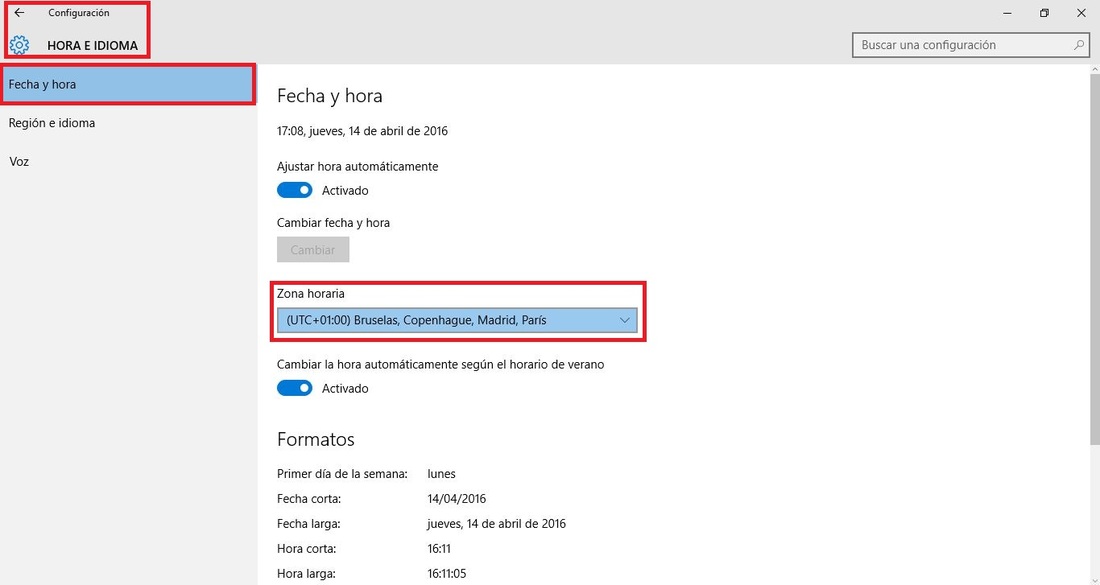
El segundo motivo por el que puede que la hora y la fecha sean incorrecta puede ser el ajuste de hora automático. Esta función es la que se encarga de configurar la hora y fecha mostrada en función del lugar que te encuentras. Sin embargo esto puede causar el desajuste de la hora y la fecha. Es por eso que es aconsejable activarlo o desactivarlo en función de su estado actual.
Para ello tendrás volver a dirigirte a Configuración > Fecha e Idioma>Fecha y hora. Una vez dentro de la configuración tendrás activar o desactivar (según como se encuentre en ese momento) la opción: Ajustar hora automáticamente.
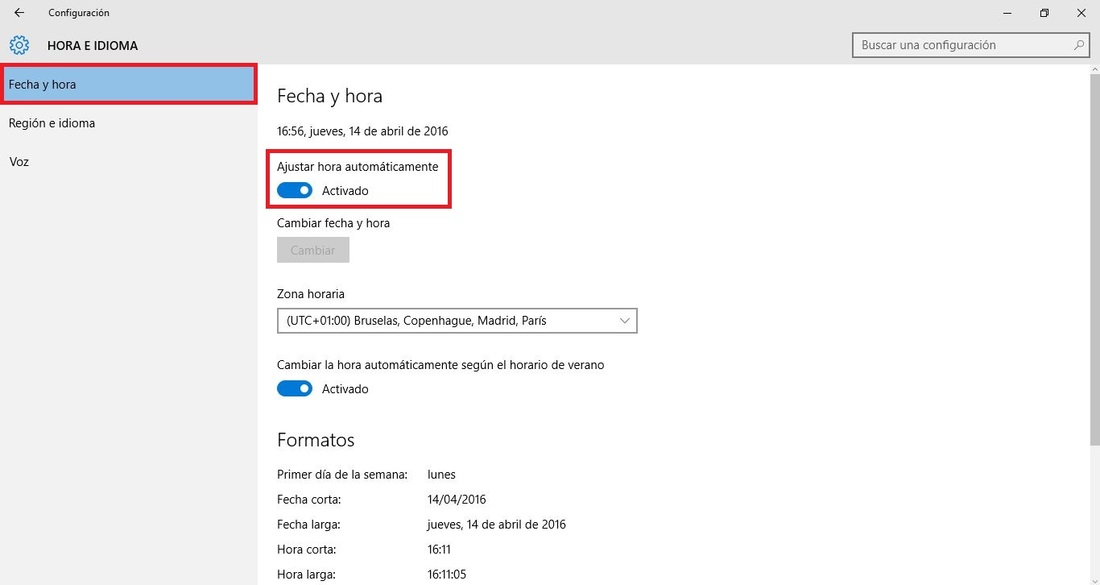
Este problema puede ser causado debido a que si tendremos activada esta opción pero tenemos desactivado el servicio de localización de Windows 10, pues no funcionará correctamente al no recibir información del lugar en el que actualmente te encuentras.
El tercer posible error que hace que se muestre la fecha y la hora incorrectamente es el Servicio Hora de Windows. para configurar este servicio correctamente tendremos que escribir en la Búsqueda de windows la palabra Servicio, para seleccionar la opción correspondiente mostrada en los resultados de búsqueda.
Una vez que se abre la ventana de los servicio (locales), deberás buscar en la lista de servicio el que tenga el nombre: Hora de Windows. Haz doble clic sobre él para que se muestren la propiedades del mismo. En esta ventana tendrás que configurar como Automático la sección: Tipo de inicio. No te olvides también de hacer clic en el botón Iniciar antes de hacer clic en el botón Aceptar para que los cambios queden configurados.
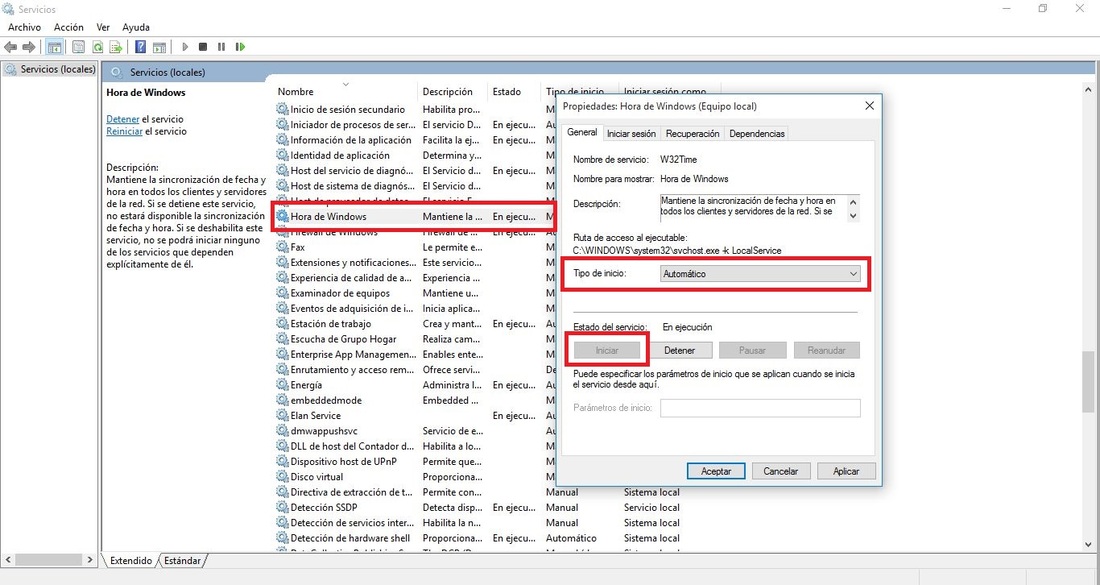
La cuarta solución que proponemos es la configuración de la hora y la fecha manualmente. Para ello nuevamente tendrás que dirigirte a configuración > Fecha e Idioma>Fecha y hora. Una vez aquí asegurate que la opción: Ajustar hora automáticamente está desactivada, para de este modo poder hacer clic en el botón Cambiar bajo la opción Cambiar fecha y hora.
Al hacer clic en el se mostrará una ventana azul en la que podrás indicar la Fecha y la hora que deseas que se muestre en la parte derecha de la barra de tareas.
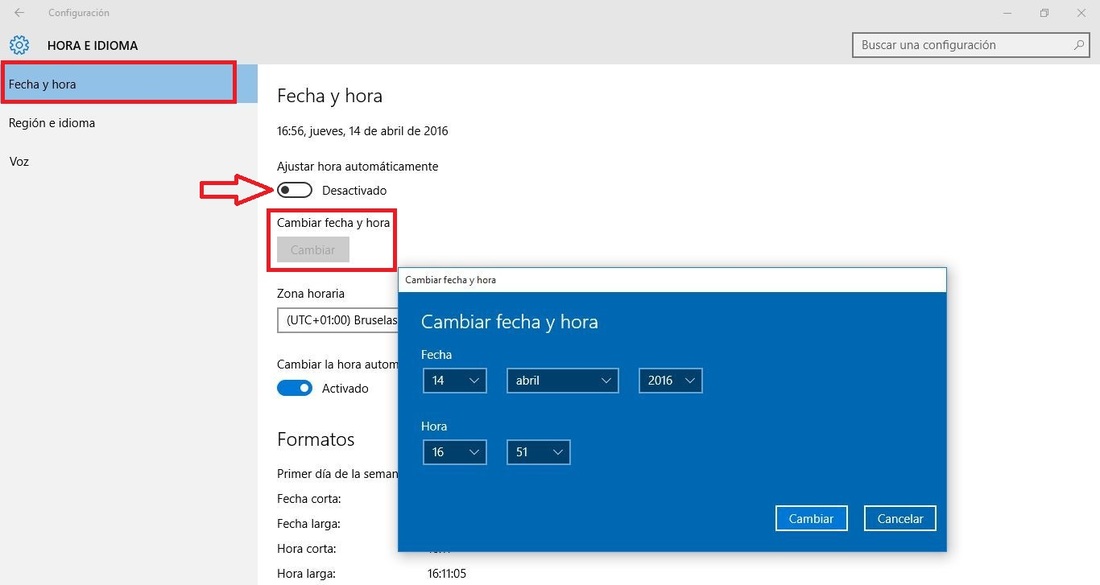
Por último y como métodos extremos en caso de que no consigas configurar la hora y la fecha correcta, podrás realizar dos cosas:
1 restablecer tu equipo manteniendo tus archivos. Esto hará que el sistema operativo se configure con valores de fábrica, corrigiendo el problema o error que causa la fecha y hora erróneas.
2 todos los ordenadores tanto portátiles como de sobremesa poseen una pila de botón conectada a la placa base del ordenador. Si la desconectas y la vuelves a conectar, automáticamente debería de resetearse la fecha y hora de tu sistema operativo. para llevar a cabo esto, deberás desmontar la carcasa de tu ordenador, lo cual no es recomendable si no sabes como hacerlo.
